Win10設定點擊工作列圖示直接切換窗口
- 王林轉載
- 2023-06-30 09:41:492298瀏覽
Win10系統如何設定點選工作列程式圖示就能直接切換程式視窗? 當我們在win10系統上切換操作程序視窗的時候一般都需要將滑鼠移到工作列的圖示上等待預覽視窗出現然後切換,這個操作有些麻煩。那要怎麼設定點擊工作列程式圖示就能切換程式視窗呢?很多小夥伴不知道怎麼詳細操作,小編下面整理了Win10系統設定點擊工作列程式圖示就能直接切換程式視窗解決步驟,如果你有興趣的話,跟著小編一起往下看看吧!

Win10系統如何設定點擊工作列程式圖示就能直接切換程式視窗【已解決】:
1、在win10系統中按WIN R調出運行,然後輸入regedit.exe 回車;
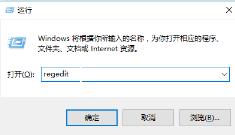
2、依序展開HKEY_CURRENT_USERSoftwareMicrosoftWindowsCurrentVersionExplorerAdvanced;
ORD# 3、在右邊值,命名為LastActiveClick,雙擊開啟後,將數值資料改為1&確定;
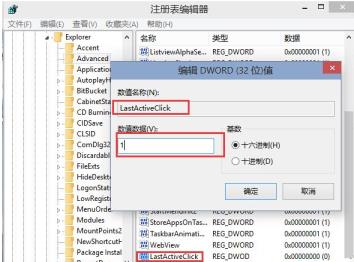
4、然後右鍵點選工作列開啟任務管理器,找到資源管理器,右鍵點選選擇重啟;
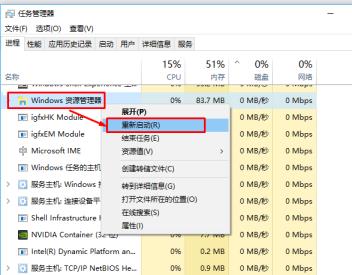
5、重啟後,我們上面的設定就生效了,大家不妨試試看,打開多個相同的任務如:多個網頁,我們點擊工作列IE圖示是不是可以點擊的方式來切換網頁了。
以上是Win10設定點擊工作列圖示直接切換窗口的詳細內容。更多資訊請關注PHP中文網其他相關文章!
陳述:
本文轉載於:chromezj.com。如有侵權,請聯絡admin@php.cn刪除
上一篇:如何停用Win7互動式服務偵測?下一篇:如何停用Win7互動式服務偵測?

